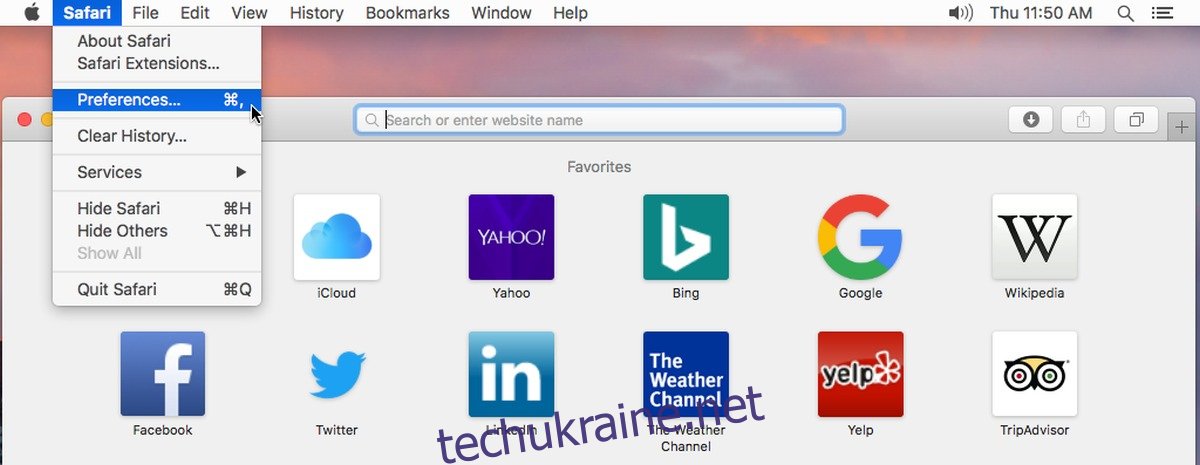Safari не приділяє багато уваги на macOS чи навіть на iOS. На обох платформах доступні такі гіганти перегляду, як Firefox і Chrome. Користувачам, які віддають перевагу швидкості та можливостям, запропонованим будь-яким із них, не потрібно йти на компроміс і використовувати Safari. У macOS Safari не має значних переваг як системний браузер. На iOS він як і раніше має перевагу над іншими, враховуючи його закрите середовище. Тим не менш, це непоганий браузер. Якщо ви використовуєте macOS, Safari є досить хорошим браузером. У High Sierra це буде перший браузер, який автоматично вимикає відеорекламу. Ще одна функція Safari полягає в тому, що він розпаковує будь-які завантажені файли архіву. Якщо вам це не подобається, ви можете припинити автоматичне розархівування файлів у Safari, трохи змінивши його налаштування.
Відкрийте Safari і в меню Safari виберіть Налаштування. Або просто торкніться Command + , (⌘+,), щоб відкрити налаштування Safari.
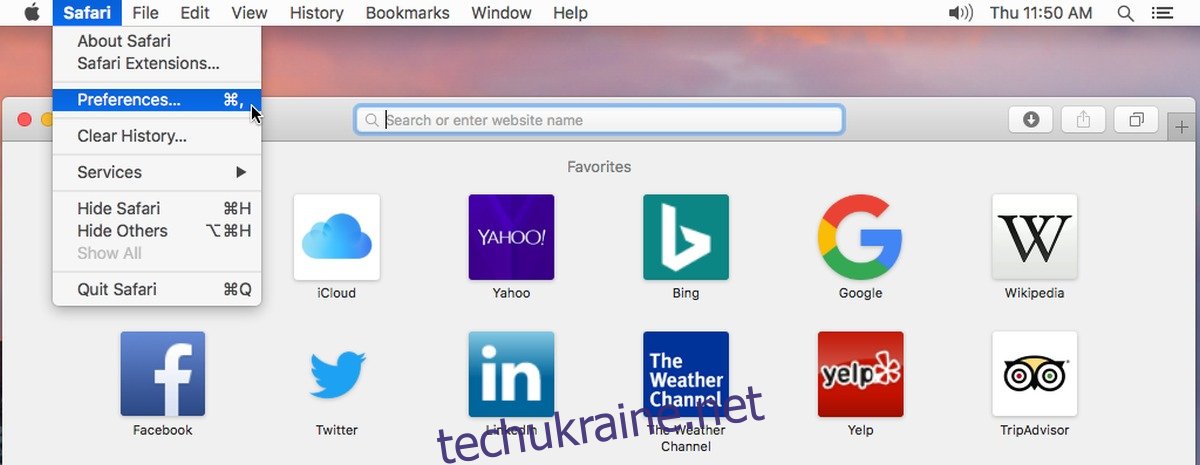
На вкладці Загальні в налаштуваннях Safari подивіться на самий низ. Існує опція під назвою «Відкрити «безпечні» файли після завантаження». Зніміть цей прапорець, щоб зупинити автоматичне розархівування файлів у Safari.
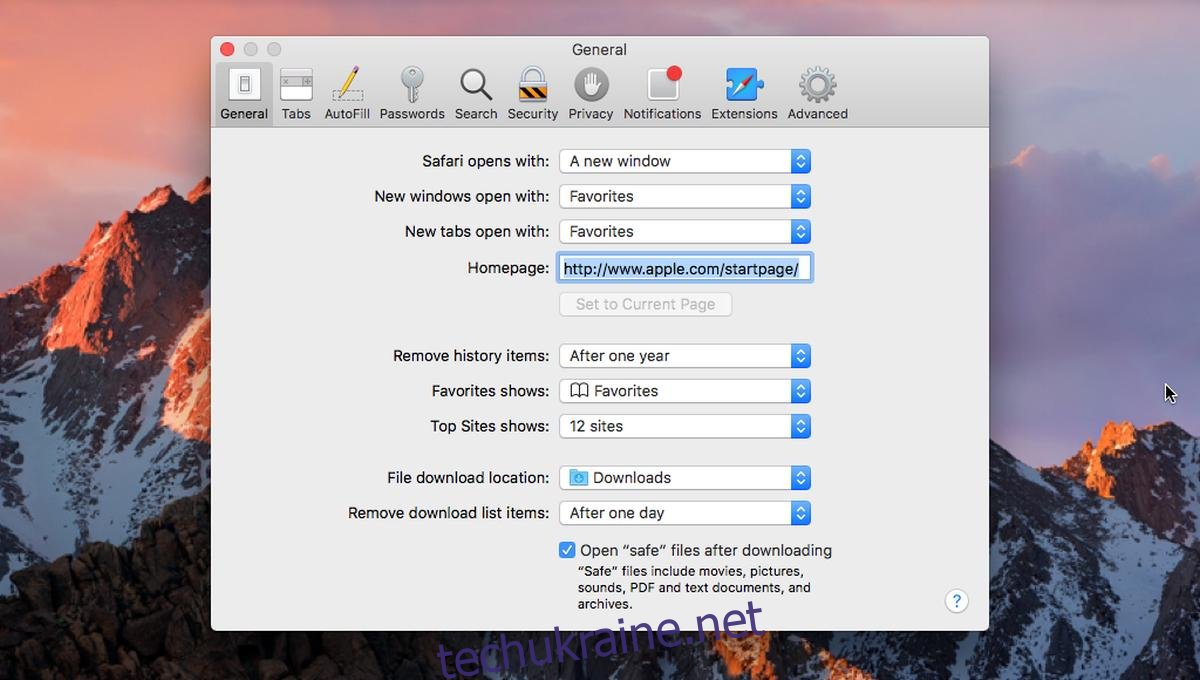
Вимкнення цієї опції має свої побічні ефекти. За замовчуванням Safari відкриває всі файли, які він вважає безпечними. Це включає, але не обмежується зображеннями та файлами PDF. Коли ви завантажуєте файли будь-якого типу, логічно припустити, що ви хочете переглянути їх одразу. У цьому ключі Safari відкриває ці файли для вас щоразу, коли ви їх завантажуєте. Якщо вимкнути цю опцію, Safari не зможе автоматично розпакувати архівний файл, але також не зможе відкривати інші типи файлів.
Тут немає середини для вас. Ви можете відмовитися від функції автоматичного розпакування, але ви також повинні попрощатися з автоматичним відкриттям фотографій і документів.
Єдина альтернатива – використовувати інший браузер. Якщо ви віддаєте перевагу використовувати Safari, це навряд чи є альтернативою. Chrome має схожі налаштування автоматичного відкриття, але вони пропонують кращий контроль. Наприклад, Chrome може автоматично відкривати файли PNG після завантаження. У той же час ви можете заборонити йому автоматично відкривати файли JPG під час їх завантаження. Що ще важливіше, ви можете скинути налаштування автоматичного відкриття для завантажених файлів у Chrome.
Можна з упевненістю сказати, що Safari потребує капітального перегляду з точки зору функцій. З огляду на те, як Apple була щаслива своїми новинками на WWDC 2017, здається, що вони не погоджуються. Вимкнення відеореклами в Safari — це приємна функція, але на даний момент це головна особливість браузера.